pada tutorial berikut akan saya gambarkan mengenai kemudahan seleksi pada adobe photoshop CS3 dengan menggunakan Salah satu Fitur terbarunya yaitu Quick Selection Tool dan Refine Edge...
ok langsung aja PenjelasanNya-----------
 Quick Selection Tool, tool ini adalah pengembangan dari Magic Wand Tool tapi tool ini lebih mudah dalam menyeleksi, tool ini berada tepat bersama Magic Wand Tool untuk memilihnya tinggal klik pada Tools atau tekan dari keyboard (bila tool yang tersorot Magic Wand Tool
Quick Selection Tool, tool ini adalah pengembangan dari Magic Wand Tool tapi tool ini lebih mudah dalam menyeleksi, tool ini berada tepat bersama Magic Wand Tool untuk memilihnya tinggal klik pada Tools atau tekan dari keyboard (bila tool yang tersorot Magic Wand Tool
maka anda Klik Kanan pada tool tersebut dan pilih Quick Selection Tool)
<<---->> berikut Praktek Nya <<---->>
[1] Buka Photo yang akan di edit
contoh

[2] pilih Quick Selection Tool, Atur Diameter Brush jgn terlalu besar
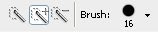 , pada gambar tersebut ditunjukan pula Simbol (+)dan(-), jika dipilih simbol (+) maka akan membuat seleksi penambahan, dan jika (-) akan sebaliknya.
, pada gambar tersebut ditunjukan pula Simbol (+)dan(-), jika dipilih simbol (+) maka akan membuat seleksi penambahan, dan jika (-) akan sebaliknya.[3] tahap seleksi>>>>
Tekan dan tahan (Klik) pada posisi Awal dimana saja,tahan jangan dilepas kemudian Drag/Geser Perlahan sampai akhir. jika ada yang belum terseleksi maka bisa ditambahkan/dilanjutkan, atau jika melebihi objek bisa juga diKurangi dengan memilih tanda (+) (-) pada properti bar diatas.
[4] tahap Finishing>>>>
sekarang kita perhalus seleksinya menggunakan Refine Edges yang ada pada properti bar diatas anda bisa mengatur Radius(memperbesar/kecil seleksi), Contrast(pencahayaan pada ujung seleksi), Smooth(Kehalusan Seleksi), Feather(untuk menambahkan efek feather), Contract/Expand sprti gambar berikut
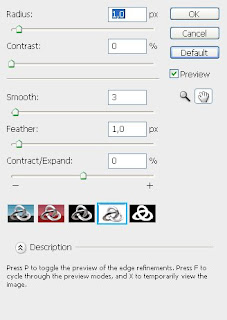
dan anda bisa melihat Preview Seleksi dengan berbagai background pada menu ini apakah anda ingin melihat pada background hitam, putih, normal, quickmask atau inverse setelah anda sesuai dengan selera kemudian Pilih OK.
[5] dan gambar siap dipindahkan ke objek lain

No comments:
Post a Comment